上一篇: Photoshop CS3教程:动画的淡入淡出
今天我们介绍Photoshop CS3制作平面动画的第六讲:过渡帧动画的局限性。
到现在为止我们制作动画的过程都是事先建立好所需要的图层(文字也是一种图层),再建立各个关键帧,之后进行过渡。如果每个动画都能有这样充足
上一篇: Photoshop CS3教程:动画的淡入淡出
今天我们介绍Photoshop CS3制作平面动画的第六讲:过渡帧动画的局限性。
到现在为止我们制作动画的过程都是事先建立好所需要的图层(文字也是一种图层),再建立各个关键帧,之后进行过渡。如果每个动画都能有这样充足的事先计划那当然最好,但如果在已有的动画基础上新增图层会怎样呢?
打开(anisample01.rar),会看到该动画总共有20个帧。点击动画调板右上角的 按钮就能看到“新建在所有帧中都可见的图层”一项。这样在已经为图像建立了多个帧的前提下,若新增图层,则该图层默认在所有帧中都可见,位置及不透明度也相同。
按钮就能看到“新建在所有帧中都可见的图层”一项。这样在已经为图像建立了多个帧的前提下,若新增图层,则该图层默认在所有帧中都可见,位置及不透明度也相同。
现在选择第1帧,在图像左上角新增一个矢量圆角矩形层及文字(如果看不懂这句话,则说明没有掌握基础知识)。就会看到所有帧中都出现相同的内容。如下图所示。其实在选择其他帧时新建层也可以达到同样目的,但圆角矩形及文字未必能直接就位于指定位置,总是需要使用移动工具作调整的。所以此时要利用“传播帧1”的特性来确保在所有帧中的位置相同。如果在其他帧中调整位置,就只对一帧有效。

通常情况下都应开启“新建在所有帧中都可见的图层”选项。如果关闭,新建的图层只会出现在当前所选择(多选无效)的帧中。如果想在所选择的多个帧中可见,可以在图层调板中先隐藏再显示该层,此时动画调板中所选择的多个帧就会同时出现该层的内容。
现在回到正题,即如何在20帧中加入另外一组文字动画,新的文字既有移动也有不透明度变化。如果是从零开始设定关键帧的话,大家都知道该如何操作。但如果要添加到现有的帧中,则非常麻烦。此时不能再建立关键帧,因为新增关键帧势必增加帧数。那自然也就不能使用关键帧过渡。
也许大家会想到去修改关键帧,或建立两套帧系统再将之混合。能够这样想很好,说明思路灵活。但很遗憾这两个方法都不可行。一旦执行了过渡,关键帧就无法修改,除非撤销操作从头再来。而Photoshop只提供一套帧系统。现在唯一可行的方法就是逐帧地手动调整“去留无意”的位置和不透明度。并且最好一次搞定,因为再次修改将会烦上加烦。
就算从零开始,也未必就能制作好这个动画。因为我们使用的方法是建立关键帧后进行过渡,那么原先的“悄然来去”总共使用了4个关键帧,而“去留无意”的动作也必须设定为4个关键帧,只有这样才能统一执行帧过渡。
如果后者需要设定为5个关键帧,就涉及到统一关键帧的问题,需要将“悄然来去”扩展为5个关键帧。如下图所示,第3帧就是新建立的关键帧。可以看出它其实就是在帧2和帧4之间取一个中间状态。但这样做要基于一个前提,那就是“去留无意”的某个关键帧必须是和这个新帧相吻合的。如果“去留无意”作W波浪状移动,那么其波峰和波谷的关键帧就要与“悄然来去”的关键帧一一对应才可以。这就造成一种情形,两个文字尽管移动的轨迹不同,但运动轨迹改变的时间却很相似。这会使动画显得单调。

所以,在制作过渡帧动画的时候,最重要的事情就是事先规划好动画的具体细节,做到完全的把握,然后才开始制作关键帧并执行过渡。这个过程一旦完成就不可修改,除非全部从头再来。
我们在基础教程部分的时候,曾再三强调在制作中要保留最大的可编辑性(如使用调整层等),以方便以后有可能发生的修改。这种思维适用于任何领域,却唯独在此不适用,因为过渡帧动画的特殊性,使其一旦成型就不可修改。这也是以往很少人使用Photoshop及ImageReady(早期与前者搭配)去制作较复杂动画的原因。
在基础部分我们曾经蜻蜓点水地使用了Premiere制作电影,大家对其中的通过时间轴设定电影的方式应该还有印象。另外观看了GoLive视频教程的读者也对DHTML(动态网页)制作中的时间轴印象颇深。现在CS3版本的Photoshop也具备了时间轴设定方式,我们从此可以摆脱过渡帧动画的局限了。我们将在下一课学习使用时间轴。
之所以我们没有在一开始就介绍时间轴,是因为帧式动画是所有动画的基础。时间轴只是在设定方式上不同,形成的最终动画仍然是以帧形式存在的。并且时间轴适合制作情节较为复杂的动画,对于一些类似单个文字移动这样的效果,使用过渡帧制作更快更简单。
还有一类动画称为“独立图层动画”,主要用来制作一些无法用关键帧过渡完成的效果,如鸟类拍打翅膀的动画,就是分开5个独立图层分别绘制一种翅膀形态,然后在不同的帧中显示不同的图层,如下中图所示,我们使用5个图层绘制5种形态,然后在5帧中分别顺序显示某一层,之后又增加了3帧制作回场,形成了8帧的往复式动画。其中帧28、帧37及帧46内容相同。


由于Photoshop不支持旋转动画,也不支持任意变形动画,因此要制作这两类动画时,就必须采用“独立图层”方式,逐帧指定图层的显示状态。今天的作业是将下面两个动画制作出来,总体难度不大,主要考验在基础知识部分学习过路径,以及自由变换工具的使用,凡是这类涉及像素重组的变换,都应当优先使用矢量图形。使用路径方式绘制物体,通过【编辑>变换路径>再次】命令多次旋转和缩放。如果操作上有困难,应复习基础教程中的相应内容。


下节我们介绍动画制作中一个很重要的概念——时间轴。
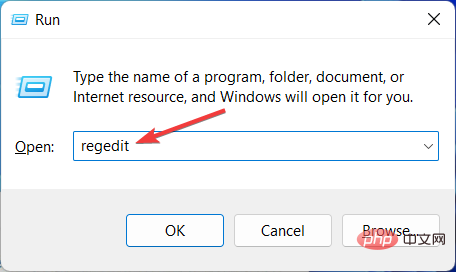 如何加速Windows 11中的动画效果:2种方法解析Apr 24, 2023 pm 04:55 PM
如何加速Windows 11中的动画效果:2种方法解析Apr 24, 2023 pm 04:55 PM当微软推出Windows11时,它带来了许多变化。其中一项更改是增加了用户界面动画的数量。一些用户想要改变事物的出现方式,他们必须想办法去做。拥有动画让用户感觉更好、更友好。动画使用视觉效果使计算机看起来更具吸引力和响应能力。其中一些包括几秒钟或几分钟后的滑动菜单。计算机上有许多动画会影响PC性能、减慢速度并影响您的工作。在这种情况下,您必须关闭动画。本文将介绍用户可以提高其在PC上的动画速度的几种方法。您可以使用注册表编辑器或您运行的自定义文件来应用更改。如何提高Windows11动画的
 如何使用Vue实现打字机动画特效Sep 19, 2023 am 09:33 AM
如何使用Vue实现打字机动画特效Sep 19, 2023 am 09:33 AM如何使用Vue实现打字机动画特效打字机动画是一种常见且引人注目的特效,常用于网站的标题、标语等文字展示上。在Vue中,我们可以通过使用Vue自定义指令来实现打字机动画效果。本文将详细介绍如何使用Vue来实现这一特效,并提供具体的代码示例。步骤1:创建Vue项目首先,我们需要创建一个Vue项目。可以使用VueCLI来快速创建一个新的Vue项目,或者手动在HT
 主线动画《明日方舟:冬隐归路》定档 PV 公布,10 月 7 日上线Sep 23, 2023 am 11:37 AM
主线动画《明日方舟:冬隐归路》定档 PV 公布,10 月 7 日上线Sep 23, 2023 am 11:37 AM本站需要重新写作的内容是:9需要重新写作的内容是:月需要重新写作的内容是:23需要重新写作的内容是:日消息,动画剧集《明日方舟》的第二季主线剧《明日方舟:冬隐归路》公布定档需要重新写作的内容是:PV,将于需要重新写作的内容是:10需要重新写作的内容是:月需要重新写作的内容是:7需要重新写作的内容是:日需要重新写作的内容是:00:23需要重新写作的内容是:正式上线,点此进入主题官网。需要重新写作的内容是:本站注意到,《明日方舟:冬隐归路》是《明日方舟:黎明前奏》的续作,剧情简介如下:为阻止感染者组
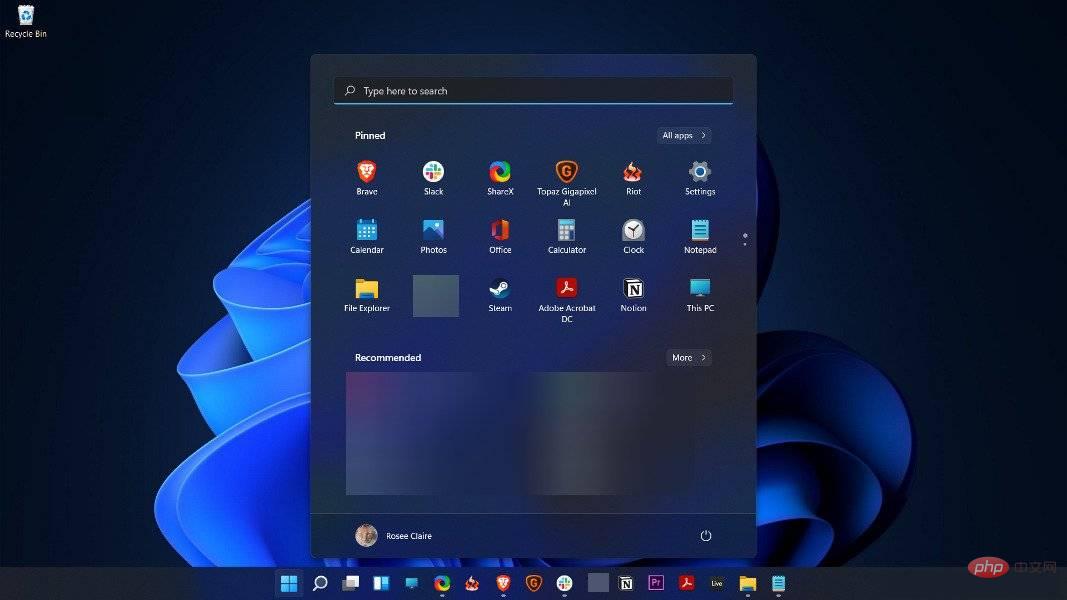 如何在 Windows 11 中禁用动画Apr 16, 2023 pm 11:34 PM
如何在 Windows 11 中禁用动画Apr 16, 2023 pm 11:34 PMMicrosoftWindows11中包含多项新特性和功能。用户界面已更新,公司还引入了一些新效果。默认情况下,动画效果应用于控件和其他对象。我应该禁用这些动画吗?尽管Windows11具有视觉上吸引人的动画和淡入淡出效果,但它们可能会导致您的计算机对某些用户来说感觉迟钝,因为它们会为某些任务增加一点延迟。关闭动画以获得更灵敏的用户体验很简单。在我们看到对操作系统进行了哪些其他更改后,我们将引导您了解在Windows11中打开或关闭动画效果的方法。我们还有一篇关于如何在Windows
 原来利用纯CSS也能实现文字轮播与图片轮播!Jun 10, 2022 pm 01:00 PM
原来利用纯CSS也能实现文字轮播与图片轮播!Jun 10, 2022 pm 01:00 PM怎么制作文字轮播与图片轮播?大家第一想到的是不是利用js,其实利用纯CSS也能实现文字轮播与图片轮播,下面来看看实现方法,希望对大家有所帮助!
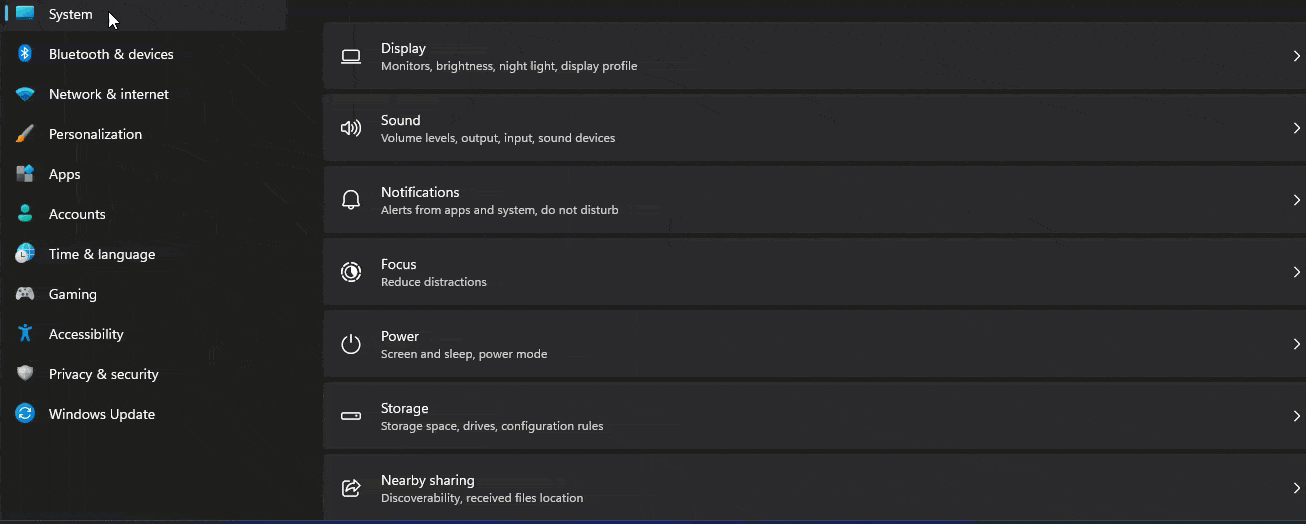 怎样在Windows 11的测试设置中启用图标动画?Apr 24, 2023 pm 11:28 PM
怎样在Windows 11的测试设置中启用图标动画?Apr 24, 2023 pm 11:28 PM微软正在Windows11中试验新的任务栏动画,这是这家软件巨头正在进行的另一项新测试。这一次在设置应用程序中,当您单击相应部分时,图标会显示动画。以下是如何在Windows11中为“设置”应用启用图标动画。您可以在Windows11中看到特殊的动画和动画效果。例如,当您最小化和最大化设置应用程序或文件资源管理器时,您会注意到动画。说到图标,当您最小化窗口时,您会看到一个图标会向下弹起,而在您最大化或恢复时,它会弹起。Windows11设置可能会新收到左侧显示的导航图标动画,这是您
 Vue中如何实现图片的闪烁和旋转动画?Aug 17, 2023 pm 12:37 PM
Vue中如何实现图片的闪烁和旋转动画?Aug 17, 2023 pm 12:37 PMVue中如何实现图片的闪烁和旋转动画Vue.js是目前非常流行的前端框架之一,它提供了强大的工具来管理和展示页面中的数据。在Vue中,我们可以通过添加CSS样式和动画来使元素产生各种各样的效果。本文将介绍如何使用Vue和CSS来实现图片的闪烁和旋转动画。首先,我们需要准备一张图片,可以是本地的图片文件或者网络上的图片地址。我们将使用<img>标
 CSS动画教程:手把手教你实现闪烁文本特效Oct 22, 2023 am 08:20 AM
CSS动画教程:手把手教你实现闪烁文本特效Oct 22, 2023 am 08:20 AMCSS动画教程:手把手教你实现闪烁文本特效CSS(CascadingStyleSheets)是一种用于为网页添加样式和布局的标记语言。通过使用CSS,我们可以为HTML元素添加动画效果,使网页更加生动和吸引人。在本教程中,我将向您展示如何使用CSS来实现一个简单的闪烁文本特效。您将会学到如何使用CSS的动画属性,以及如何在文本上应用动画来达到闪烁效果。以


Hot AI Tools

Undresser.AI Undress
AI-powered app for creating realistic nude photos

AI Clothes Remover
Online AI tool for removing clothes from photos.

Undress AI Tool
Undress images for free

Clothoff.io
AI clothes remover

AI Hentai Generator
Generate AI Hentai for free.

Hot Article

Hot Tools

Dreamweaver CS6
Visual web development tools

SecLists
SecLists is the ultimate security tester's companion. It is a collection of various types of lists that are frequently used during security assessments, all in one place. SecLists helps make security testing more efficient and productive by conveniently providing all the lists a security tester might need. List types include usernames, passwords, URLs, fuzzing payloads, sensitive data patterns, web shells, and more. The tester can simply pull this repository onto a new test machine and he will have access to every type of list he needs.

MantisBT
Mantis is an easy-to-deploy web-based defect tracking tool designed to aid in product defect tracking. It requires PHP, MySQL and a web server. Check out our demo and hosting services.

mPDF
mPDF is a PHP library that can generate PDF files from UTF-8 encoded HTML. The original author, Ian Back, wrote mPDF to output PDF files "on the fly" from his website and handle different languages. It is slower than original scripts like HTML2FPDF and produces larger files when using Unicode fonts, but supports CSS styles etc. and has a lot of enhancements. Supports almost all languages, including RTL (Arabic and Hebrew) and CJK (Chinese, Japanese and Korean). Supports nested block-level elements (such as P, DIV),

ZendStudio 13.5.1 Mac
Powerful PHP integrated development environment






